Twitter, yang dulunya bernama X, bisa terasa membingungkan bagi pengguna baru, karena banyak hal yang terjadi di platform media sosial ini. Semuanya terlihat asing, dan Anda tidak tahu apa yang harus dilakukan. Salah satu hal yang harus Anda lakukan adalah mengirim tweet pertama Anda. Panduan ini menunjukkan kepada Anda cara berkicau di Twitter dan memperkenalkan diri Anda ke dunia Twitter.
Panduan ini juga menjelaskan cara menggunakan fitur-fitur penting terkait tweet dari Twitter untuk meningkatkan penerbitan Anda di platform ini.

Daftar Isi
Cara Memposting Tweet di Twitter: Publikasikan Postingan Pertama Anda dalam 2 Menit
Anda harus tahu bahwa platform media sosial ini menyebut tweet sebagai postingan setelah berganti nama menjadi X. Dengan mengetahui hal ini, panduan ini menjelaskan cara memposting tweet di Twitter:
Aplikasi Seluler:
- Masuk ke profil X Anda melalui aplikasi seluler.
- Ada tombol plus mengambang di sudut kanan bawah perangkat Anda. Ketuk tombol tersebut, dan menu akan muncul di layar Anda.
- Pilih Post, yang ikonnya berupa bulu dengan tanda plus.
- Susunlah isi postingan Anda.
- Setelah tweet siap, sentuh Post untuk mempublikasikannya di profil Anda.
Peramban Desktop:
- Buka situs web mikro-blogging di browser desktop Anda dan masukkan kredensial login X Anda.
- Ada panel samping di sisi kiri layar Anda. Klik kiri Post untuk melihat kotak pembuat postingan. Jika Anda berada di timeline Untuk Anda atau Mengikuti, gulir ke atas untuk melihat kotak tweet ini.
- Ketik apa yang ingin Anda sampaikan dan klik kiri Post untuk mengirim tweet pertama Anda.
Catatan Tambahan:
Bagaimana cara menge-Tweet seseorang dalam sebuah postingan? Anda dapat melakukannya dengan menyebut nama pengguna X orang tersebut dalam tweet Anda. Misalnya, jika Anda menggunakan @elonmusk, kicauan tersebut akan menandai akun X resmi milik Elon Musk. Hal ini mirip dengan mengirim pesan langsung (DM) publik.

Cara Berkicau di Twitter: 5 Hal yang Harus Anda Ketahui
Berikut adalah lima hal yang perlu diingat ketika mengikuti panduan cara tweet di atas:
- Postingan Anda dapat berisi hingga 280 karakter. Anda dapat meningkatkan batas ini menjadi 25.000 karakter dengan berlangganan X Premium, yang sebelumnya bernama Twitter Blue.
- Untuk mengunggah file multimedia, klik tombol galeri, yang merupakan ikon foto dengan gambar pegunungan dan matahari.
- Anda dapat memposting hingga satu video, GIF, atau empat foto per posting. Konten visual sangat populer, karena membuat tweet Anda menonjol.
- X memungkinkan Anda menyimpan tweet yang Anda buat sebagai draf. Anda selalu dapat melihat kembali postingan ini dan membuat perubahan sebelum mempublikasikannya.
- Mulai Mei 2024, Anda dapat mengirim tweet audio melalui X untuk iOS. Fitur ini memungkinkan Anda merekam audio dengan perangkat Anda dan menggunakannya sebagai kicauan Anda.
Cara Menjadwalkan Tweet di Twitter: Mengantre Kicauan Anda
Twitter, sekarang X, memungkinkan Anda untuk mempublikasikan postingan di kemudian hari dengan fitur jadwal tweet. Fitur ini berguna untuk mengirimkan tweet, bahkan ketika Anda tidak menggunakan X. Misalnya, Anda ingin pergi berlibur di akhir pekan.
Namun, Anda ingin tahu cara mengirim tweet, bahkan jika Anda tidak berada di depan perangkat Anda.
Dengan utilitas jadwalkan tweet, Anda dapat terus memposting setiap hari. Berikut ini cara menjadwalkan tweet di Twitter:
- Buka X atau Twitter di perangkat Anda, misalnya browser desktop atau seluler.
- Buka komposer postingan di browser desktop dengan mengeklik tombol Post pada panel samping. Jika Anda menggunakan browser seluler, ketuk tombol plus mengambang.
- Tulis apa yang ingin Anda tambahkan ke postingan Anda. Anda juga dapat menyertakan file multimedia.
- Klik kiri tombol posting jadwal, yang merupakan kalender dengan jam.
- Anda dapat menjadwalkan tweet dari profil Anda dengan memilih tanggal dan waktu. Klik kiri Konfirmasi untuk mengantre posting.
Berikut ini cara menghapus tweet ini, jika Anda berubah pikiran:
- Di penyusun postingan, klik pada Postingan Terjadwal.
- Pilih tweet yang tidak ingin Anda kirim.
- Klik kiri ikon posting jadwal dan pilih Hapus.
- Ketika Anda keluar dari pembuat postingan, platform akan menanyakan apakah Anda ingin menyimpan atau membuang tweet tersebut. Pilih opsi apa pun tergantung pada apa yang ingin Anda lakukan dengan postingan tersebut.
Catatan Tambahan:
- Anda dapat menjadwalkan tweet Anda hingga 18 bulan sebelumnya.
- Pada saat panduan ini ditulis, fitur posting jadwal hanya tersedia di X untuk web. Anda memerlukan peramban desktop atau peramban seluler untuk menggunakan utilitas ini.
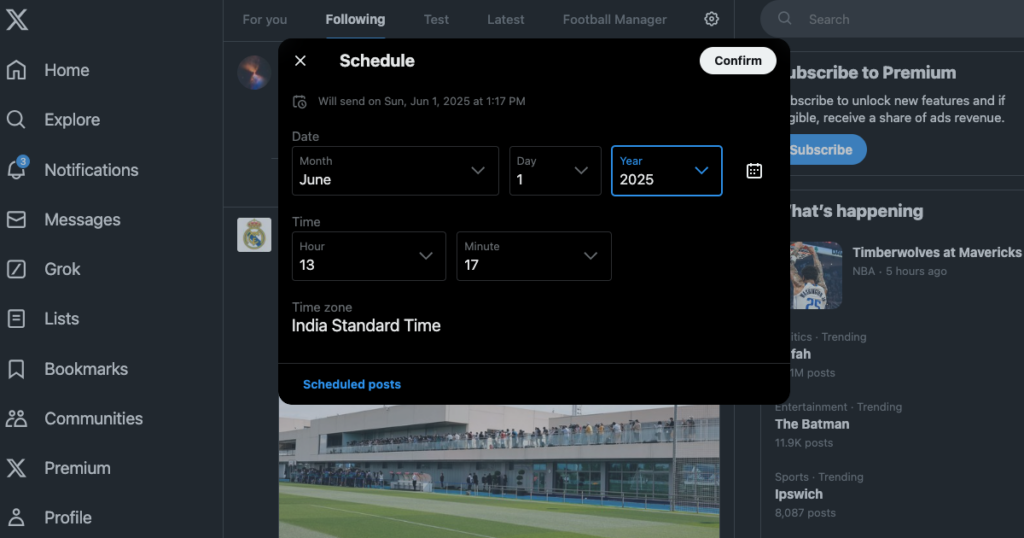
Cara Menemukan Tweet Lama di Twitter: Panduan Utama Untuk Mencari Postingan
Jika Anda menggunakan fungsi pencarian Twitter, Anda akan menyadari bahwa tidak mudah untuk menemukan kicauan lama yang Anda cari. Daftar tweet mungkin tidak selalu berisi postingan tertentu. Berikut ini cara menemukan tweet lama di Twitter dengan alat pencarian lanjutan:
Catatan: Pencarian lanjutan hanya tersedia di X jika Anda mengunjungi platform ini menggunakan browser desktop atau seluler.
- Buka feed Twitter Anda menggunakan browser desktop atau seluler.
- Ketuk ikon pencarian, yaitu kaca pembesar, di panel navigasi bawah pada browser seluler. Masukkan permintaan pencarian apa pun dan buka halaman hasil. Gunakan kotak pencarian di sudut kanan atas layar browser desktop. Tidak masalah apa pun yang Anda ketik di halaman ini.
- Klik kiri tombol Pencarian Lanjutan di bawah Filter Pencarian di sudut kanan atas browser desktop. Sentuh tombol tiga titik di samping bidang pencarian di browser seluler. Pilih Pencarian Lanjutan untuk memanfaatkan alat pencarian platform yang canggih.
- Gunakan bagian Kata untuk menyertakan frasa dan hashtag dalam postingan yang ingin Anda temukan.
- Masukkan pegangan penerbit untuk mempersempit hasil pencarian. Jika Anda mencari postingan yang lebih lama, gunakan pegangan Anda.
- Bagian Tanggal memungkinkan Anda memfilter kiriman dari tanggal tertentu. Selain itu, isi juga bagian Keterlibatan jika Anda ingat berapa banyak suka, posting ulang, atau balasan yang diterima tweet tersebut.
- Klik kiri Cari setelah memberikan semua informasi untuk meningkatkan keakuratan hasil.
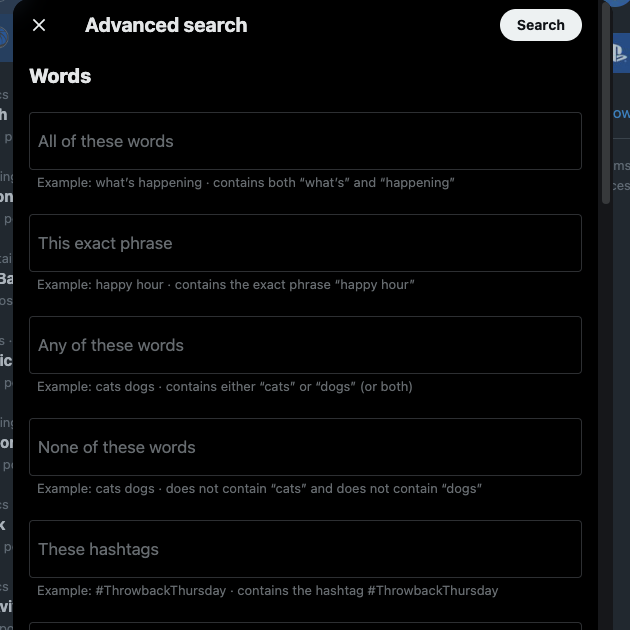
Cara Menghapus Tweet di Twitter: Menghapus Postingan Apa Pun dengan Cepat
Terakhir, mari pelajari tentang fitur yang berguna untuk menghapus tweet yang tidak diinginkan dari profil Twitter Anda, yaitu utilitas hapus. Berikut ini cara menghapus tweet di Twitter:
- Buka X di perangkat apa pun, seperti browser desktop atau aplikasi seluler.
- Pada peramban desktop, pilih Profil di panel samping. Jika Anda menggunakan aplikasi seluler X, ketuk gambar profil dan pilih Profil dari panel navigasi cepat.
- Cari tweet tersebut di profil Anda di bagian Postingan atau Balasan.
- Klik tombol tiga titik di sebelah postingan dan pilih Hapus dari menu tarik-turun.
- Platform akan memeriksa apakah ini yang ingin Anda lakukan. Pada popup, pilih Hapus untuk menghapus postingan.
Catatan Tambahan:
- Anda tidak dapat menghapus kiriman pengguna lain di platform media sosial ini.
- Platform ini hanya memungkinkan Anda untuk menghapus satu postingan per tindakan. Dengan kata lain, tidak ada fitur multi-hapus.
- Anda dapat menghapus kiriman apa pun, bahkan tweet video, dari profil Anda selama Anda dapat menemukannya.
- Anda tidak dapat memulihkan postingan setelah Anda menghapusnya. Namun, salinannya akan ada di Arsip Twitter atau file X Data selama 14 hari. Setelah periode ini, platform akan menghapus postingan Anda secara permanen.
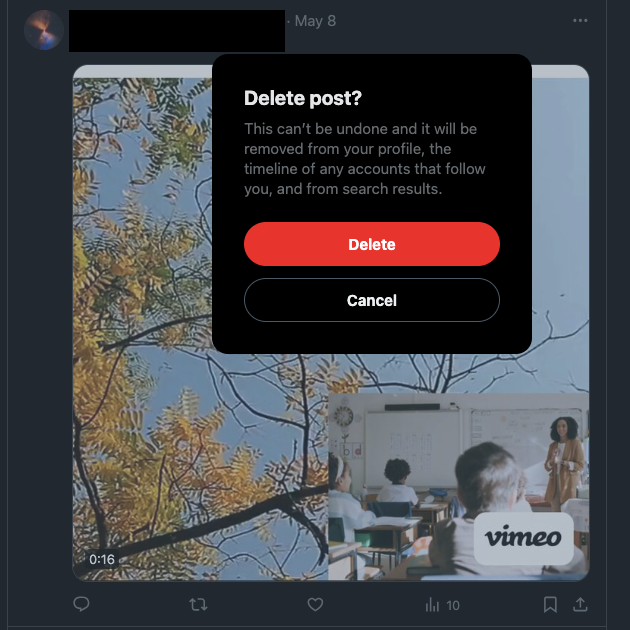
TweetDelete Memberikan Fitur Multi-Hapus Tweet pada Profil Twitter Anda
Panduan cara berkicau di atas mencakup semua hal mendasar tentang penggunaan fitur penerbitan Twitter. Lanjutkan dan ikuti petunjuk ini untuk mempublikasikan tweet pertama Anda.
Menghapus kiriman di X membutuhkan waktu yang cukup lama, karena Anda perlu mencari tweet di halaman profil Anda secara manual. Selain itu, Anda tidak dapat menghapus beberapa kiriman, karena Anda harus memilih tombol Hapus untuk setiap kicauan.
Untungnya, TweetDelete memastikan Anda tidak perlu melakukan hal ini, memberi Anda semua fitur untuk menghapus tweet secara massal.
Utilitas ini dilengkapi dengan tugas hapus otomatis, menghapus postingan tertentu secara teratur. Anda dapat memilih tweet mana yang akan dihapus dengan memberikan kata kunci, frasa, dan rentang tanggal yang relevan kepada utilitas ini.
Alat ini memungkinkan Anda menghapus beberapa tweet, yang dapat Anda gunakan untuk menargetkan ribuan postingan dengan cepat. Alat ini dapat menemukan apa pun di profil Anda karena filter kustomnya.
Anda juga dapat menghapus suka dari kiriman pengguna lain tanpa harus membuka setiap kicauan secara manual.
TweetDelete bekerja sama dengan panduan ini tentang cara berkicau di Twitter.
Jadilah anggota keluarga TweetDelete hari ini dan dapatkan semua alat untuk mengelola dan mempertahankan citra profesional di Twitter!










